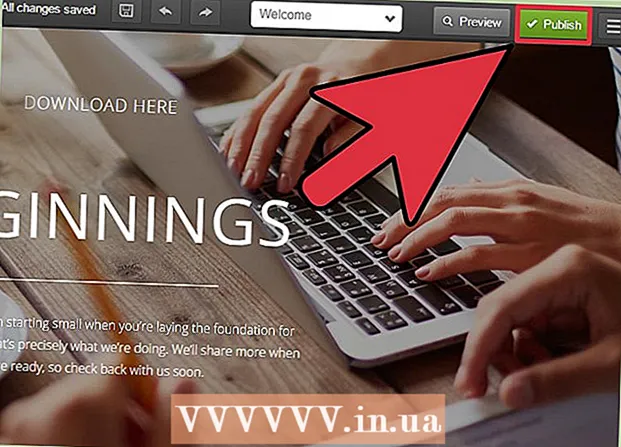
Inhalt
- Ze trëppelen
- Method 1 vun 5: HTML benotzen
- Method 2 vu 5: Benotzt WordPress
- Method 3 vu 5: Weebly benotzen
- Methode 4 vu 5: Benotzt Wix
- Methode 5 vu 5: Benotzt GoDaddy
E vill ausgedréckte Wonsch vu Websäitbesëtzer ass d'Download Linken op der Websäit ze bidden, an et ginn e puer Weeër fir dëst ze maachen. Websäiten déi Websäit Tools ubidden, wéi GoDaddy, WordPress a Weebly, bidden dacks och d'Méiglechkeet eng Datei zur selwechter Zäit eropzelueden wéi e Link ze kreéieren. Wann Dir d'Websäit vun Ufank un baut, kënnt Dir Download Linken erstellen mat einfachen HTML Code fir d'Fichieren op Ärem Server.
Ze trëppelen
Method 1 vun 5: HTML benotzen
 Erstellt eng HTML Säit wann Dir schonn eng erstallt hutt. Dir sidd amgaang den Downloadlink op eng HTML Websäit bäizefügen. Wann Dir nach kee Site hutt, kënnt Dir eng einfach HTML Säit erstellen fir den Download Link ze testen. Liest Erstelle vun enger einfacher Websäit mat HTML fir méi Info.
Erstellt eng HTML Säit wann Dir schonn eng erstallt hutt. Dir sidd amgaang den Downloadlink op eng HTML Websäit bäizefügen. Wann Dir nach kee Site hutt, kënnt Dir eng einfach HTML Säit erstellen fir den Download Link ze testen. Liest Erstelle vun enger einfacher Websäit mat HTML fir méi Info.  Öffnen en Dossier op Ärem Server fir d'Säit an d'Datei. Deen einfachste Wee fir eng Datei ze verknëppen ass d'Datei an deemselwechten Dossier ze setzen wéi d'HML Datei vun der Säit. Benotzt d'Kontrollpanel oder den Dateien Explorer vun Ärem FTP Programm fir an den Dossier ze navigéieren mat der HTML Datei op déi Dir de Link füügt.
Öffnen en Dossier op Ärem Server fir d'Säit an d'Datei. Deen einfachste Wee fir eng Datei ze verknëppen ass d'Datei an deemselwechten Dossier ze setzen wéi d'HML Datei vun der Säit. Benotzt d'Kontrollpanel oder den Dateien Explorer vun Ärem FTP Programm fir an den Dossier ze navigéieren mat der HTML Datei op déi Dir de Link füügt. - Äre FTP Client soll scho konfiguréiert sinn fir mat Ärem Webserver ze verbannen well Dir Äre Site virdrun eropgelueden hutt. Wann net, liest FTP benotze fir Instruktiounen wéi Dir Äre FTP Client d'Verbindung mam Server konfiguréiere kënnt.
- Wann Äre Webserver en Online Kontrollpanel huet, hutt Dir direkten Zougang zu Äre Serverdateien iwwer d'Webverwaltung Interface. Dir kënnt Zougang zu dësem kréien andeems Dir Iech op Ärem Site als Administrator umellt. Wann Dir am Kontrollpaneel sidd, wielt d'Optioun "Dateemanager".
- Wann Dir d'Websäit mat engem Websäit Tool wéi WordPress, Weebly oder Wix erstallt hutt, liest d'Instruktioune pro Plattform an de Methoden hei ënnen.
 Luet d'Datei erop op déi Dir wëllt verknäppt. Dir kënnt bal all Typ vu Datei eroplueden, vu PDF Dateien op ZIP Dateien. Denkt drun datt verschidde Serveren eng Limit hunn op der Gréisst vun der Datei déi Dir eropluede kënnt, a grouss Dateie kënne séier Är zougestellte Bandbreedung opbréngen. Browser kënnen potenziell béisaarteg Dateie blockéieren wann d'Benotzer probéieren se erofzelueden, wéi EXE oder DLL Dateien.
Luet d'Datei erop op déi Dir wëllt verknäppt. Dir kënnt bal all Typ vu Datei eroplueden, vu PDF Dateien op ZIP Dateien. Denkt drun datt verschidde Serveren eng Limit hunn op der Gréisst vun der Datei déi Dir eropluede kënnt, a grouss Dateie kënne séier Är zougestellte Bandbreedung opbréngen. Browser kënnen potenziell béisaarteg Dateie blockéieren wann d'Benotzer probéieren se erofzelueden, wéi EXE oder DLL Dateien. - Fir Dateie mat engem FTP Programm eropzelueden, zitt d'Datei an den Dossier an der FTP Fënster wou Dir se eropluede wëllt. Et fänkt direkt un eropzelueden. Är Uploadgeschwindegkeet ass normalerweis vill méi lues wéi Är Downloadgeschwindegkeet, an et kann e bëssen daueren bis d'Datei komplett eropgeluede gëtt.
- Wann Dir d'Dateie mat engem virtuelle Kontrollpanel verwalt, klickt op de Knäppchen "Eroplueden" uewen an der Fënster. Kuckt Äre Computer no der Datei déi Dir eropluede wëllt. Et kann e puer Zäit daueren fir grouss Dateien voll op de Server eropzelueden.
 Öffnen der Säit op déi Dir de Link wëllt addéieren an Ärem Code Editor. Soubal d'Datei eropgeluede gouf, kënnt Dir de Link op Är Websäit bäifügen. Öffnen der HTML Datei op déi Dir de Link wëllt addéieren. Dir kënnt et duebelklickt am Kontrollpanel fir et am agebaute Säit Editor ze maachen. Wann Dir FTP benotzt, klickt klickt op d'HMLT Datei op Ärem Server an maacht et mat "Open with" an Ärem Code oder Texteditor op.
Öffnen der Säit op déi Dir de Link wëllt addéieren an Ärem Code Editor. Soubal d'Datei eropgeluede gouf, kënnt Dir de Link op Är Websäit bäifügen. Öffnen der HTML Datei op déi Dir de Link wëllt addéieren. Dir kënnt et duebelklickt am Kontrollpanel fir et am agebaute Säit Editor ze maachen. Wann Dir FTP benotzt, klickt klickt op d'HMLT Datei op Ärem Server an maacht et mat "Open with" an Ärem Code oder Texteditor op.  Fannt déi Plaz op der Säit wou Dir de Link wëllt bäisetzen. Setzt de Cursor wou Dir den Download Link an de Code setze wëllt. Dëst kann am Kierper vun engem Paragraf sinn, um Enn vun enger Säit oder soss anzwuesch.
Fannt déi Plaz op der Säit wou Dir de Link wëllt bäisetzen. Setzt de Cursor wou Dir den Download Link an de Code setze wëllt. Dëst kann am Kierper vun engem Paragraf sinn, um Enn vun enger Säit oder soss anzwuesch.  Füügt de Code fir de Link derbäi. Benotzt de folgenden HTML5 Code fir den Downloadlink. Dëst start direkt den Download wann d'Benotzer de Link klickt. Soulaang d'Datei déi erofgeluede gëtt am selwechten Dossier ass wéi d'HML-Datei, braucht Dir nëmmen den Numm an d'Extensioun ze benotzen. Wann d'Datei an engem aneren Dossier steet, musst Dir och d'Dossierstruktur uginn.
Füügt de Code fir de Link derbäi. Benotzt de folgenden HTML5 Code fir den Downloadlink. Dëst start direkt den Download wann d'Benotzer de Link klickt. Soulaang d'Datei déi erofgeluede gëtt am selwechten Dossier ass wéi d'HML-Datei, braucht Dir nëmmen den Numm an d'Extensioun ze benotzen. Wann d'Datei an engem aneren Dossier steet, musst Dir och d'Dossierstruktur uginn. ! - Eroplueden Datei op der selwechter Plaz wéi d'HML Datei -> a href = "examplefile.pdf" eroflueden> Linktext / a>! - Eroplueden Datei op enger anerer Plaz wéi d'HML Datei -> a href = "/ path / op / file / examplefile2.webp "eroflueden> Linktext / a>
- Et ass a> eroflueden Attribut funktionnéiert net am Safari, Internet Explorer oder Opera Mini. Benotzer mat dëse Browser mussen d'Datei op enger neier Säit opmaachen a manuell späicheren.
 Erstellt en Download Knäppchen amplaz e Link. Dir kënnt e Bild als Downloadlink anstatt Text benotzen. Dëst erfuerdert datt Dir schonn e Bild fir de Knäppchen op Ärem Webserver hutt.
Erstellt en Download Knäppchen amplaz e Link. Dir kënnt e Bild als Downloadlink anstatt Text benotzen. Dëst erfuerdert datt Dir schonn e Bild fir de Knäppchen op Ärem Webserver hutt. en href = "Beispillfile.pdf" eroflueden> img src = "/ images / downloadbutton.webp"> / a>
 Rename der erofgeluede Datei. Duerch et ze definéieren a> erofluedenAttribut, kënnt Dir d'Datei ëmbenennen wann een se erofluet. Dëst kann et méi einfach maachen fir Benotzer Dateien ze erkennen déi se vun Ärem Site erofgelueden hunn.
Rename der erofgeluede Datei. Duerch et ze definéieren a> erofluedenAttribut, kënnt Dir d'Datei ëmbenennen wann een se erofluet. Dëst kann et méi einfach maachen fir Benotzer Dateien ze erkennen déi se vun Ärem Site erofgelueden hunn. a href = "083116sal_rep.pdf" download = "31. August 2016 Verkafsbericht"> De Bericht eroflueden / a>
 Späichert d'Ännerunge vun Ärer HTML Datei. Wann Dir mam Code zefridden sidd, kënnt Dir d'Ännerunge vun Ärer HTML Datei späicheren an wann néideg erëm eroplueden. Elo kënnt Dir d'Aarbechtsversioun vun Ärem neien Download Knäppchen op Ärer Websäit gesinn.
Späichert d'Ännerunge vun Ärer HTML Datei. Wann Dir mam Code zefridden sidd, kënnt Dir d'Ännerunge vun Ärer HTML Datei späicheren an wann néideg erëm eroplueden. Elo kënnt Dir d'Aarbechtsversioun vun Ärem neien Download Knäppchen op Ärer Websäit gesinn.
Method 2 vu 5: Benotzt WordPress
 Öffnen Äre Site am WordPress Site Editor. Wann Dir WordPress benotzt fir Är Websäit ze managen an ze verëffentlechen, kënnt Dir déi integréiert Tools benotzen fir e Downloadlink op eng oder méi vun Äre Websäiten ze addéieren. Mellt Iech op Ärem WordPress Dashboard mam Admin Kont un.
Öffnen Äre Site am WordPress Site Editor. Wann Dir WordPress benotzt fir Är Websäit ze managen an ze verëffentlechen, kënnt Dir déi integréiert Tools benotzen fir e Downloadlink op eng oder méi vun Äre Websäiten ze addéieren. Mellt Iech op Ärem WordPress Dashboard mam Admin Kont un.  Setzt de Cursor wou de Link ugewise soll ginn. Dir kënnt de Link an der Mëtt vun engem existente Paragraf plazéieren oder eng nei Zeil ier se erstellen.
Setzt de Cursor wou de Link ugewise soll ginn. Dir kënnt de Link an der Mëtt vun engem existente Paragraf plazéieren oder eng nei Zeil ier se erstellen.  Klickt op de Knäppchen "Add Media". Dës kënnen iwwer de Posting Tools am Haaptmenu fonnt ginn.
Klickt op de Knäppchen "Add Media". Dës kënnen iwwer de Posting Tools am Haaptmenu fonnt ginn.  Klickt op den "Eroplueden Dateien" Tab an zitt d'Datei an d'Fënster. Dir kënnt verschidde Dateien eroplueden, awer WordPress kann hir Gréisst limitéieren jee no Ärem Kontyp.
Klickt op den "Eroplueden Dateien" Tab an zitt d'Datei an d'Fënster. Dir kënnt verschidde Dateien eroplueden, awer WordPress kann hir Gréisst limitéieren jee no Ärem Kontyp. - Et kann e bëssen daueren bis den Dateie eropluede fäerdeg ass, well déi meescht Verbindunge bremsen den Uploadprozess am Verglach zum Download.
 Füügt eng Beschreiwung an d'Datei bäi. An der Add Media Fënster kënnt Dir eng Beschreiwung ënner der Datei bäifügen. Dëst ass den Text deen als Downloadlink ugewisen gëtt.
Füügt eng Beschreiwung an d'Datei bäi. An der Add Media Fënster kënnt Dir eng Beschreiwung ënner der Datei bäifügen. Dëst ass den Text deen als Downloadlink ugewisen gëtt.  Klickt op de Knäppchen "Insert into post / page". Dëst wäert e Download Link op der Plaz vun Ärem Cursor bäifügen. Bedenkt datt dës Linken op eng Säit vun der Uschlëss, net eng aktuell Datei. Dëst ass eng Begrenzung vu WordPress.
Klickt op de Knäppchen "Insert into post / page". Dëst wäert e Download Link op der Plaz vun Ärem Cursor bäifügen. Bedenkt datt dës Linken op eng Säit vun der Uschlëss, net eng aktuell Datei. Dëst ass eng Begrenzung vu WordPress.
Method 3 vu 5: Weebly benotzen
 Öffnen Är Websäit am Weebly Editor. Mellt Iech op de Weebly Site an Är Websäit am Weebly Editor.
Öffnen Är Websäit am Weebly Editor. Mellt Iech op de Weebly Site an Är Websäit am Weebly Editor.  Wielt den Text oder Objet deen Dir an e Link konvertéiere wëllt. Dir kënnt Text an engem Textfeld markéieren oder e Bild op Ärer Säit auswielen fir an den Downloadlink fir Är Datei ze konvertéieren.
Wielt den Text oder Objet deen Dir an e Link konvertéiere wëllt. Dir kënnt Text an engem Textfeld markéieren oder e Bild op Ärer Säit auswielen fir an den Downloadlink fir Är Datei ze konvertéieren.  Klickt op de "Link" Knäppchen. Wann Dir Text ausgewielt hutt, gesäit et aus wéi eng Kette, an Dir fannt et uewen am Texteditor. Wann Dir e Bild ausgewielt hutt, klickt op "Link" am Kontrollpanel vum Bild.
Klickt op de "Link" Knäppchen. Wann Dir Text ausgewielt hutt, gesäit et aus wéi eng Kette, an Dir fannt et uewen am Texteditor. Wann Dir e Bild ausgewielt hutt, klickt op "Link" am Kontrollpanel vum Bild.  Wielt "Datei" a klickt "lued eng Datei erop ". Dëst öffnet den Datei Explorer.
Wielt "Datei" a klickt "lued eng Datei erop ". Dëst öffnet den Datei Explorer.  Wielt déi Datei déi Dir zur Verfügung stellt fir eropzelueden. Wann Dir d'Datei ausgewielt hutt, fänkt den Upload un.
Wielt déi Datei déi Dir zur Verfügung stellt fir eropzelueden. Wann Dir d'Datei ausgewielt hutt, fänkt den Upload un. - Standard Benotzer si limitéiert op Dateie 5MB a méi kleng. Premium Benotzer hunn eng Dateilimite vun 100 MB.
 Publizéiert Är Websäit fir de neie Link ze gesinn. Nom Eropluede vun der Datei ass de Link prett fir ze benotzen. Klickt op de Knäppchen Publizéieren fir Är Ännerungen am Effekt op der Säit ze gesinn. Visiteure kënnen elo op de Link klickt an d'Datei eroflueden.
Publizéiert Är Websäit fir de neie Link ze gesinn. Nom Eropluede vun der Datei ass de Link prett fir ze benotzen. Klickt op de Knäppchen Publizéieren fir Är Ännerungen am Effekt op der Säit ze gesinn. Visiteure kënnen elo op de Link klickt an d'Datei eroflueden.
Methode 4 vu 5: Benotzt Wix
 Öffnen Är Websäit am Wix Editor. Wann Dir Wix benotzt fir Är Site ze kreéieren a managen, mellt Iech op d'Wix Websäit a lued Är Websäit an de Site Editor.
Öffnen Är Websäit am Wix Editor. Wann Dir Wix benotzt fir Är Site ze kreéieren a managen, mellt Iech op d'Wix Websäit a lued Är Websäit an de Site Editor.  Wielt den Text oder d'Bild dat Dir verlinke wëllt. Dir kënnt Links aus Text op Ärer Säit oder vu Biller erstellen.
Wielt den Text oder d'Bild dat Dir verlinke wëllt. Dir kënnt Links aus Text op Ärer Säit oder vu Biller erstellen.  Maacht e Link vun Ärer Auswiel. Dëse Prozess ass liicht anescht fir Text wéi fir Biller:
Maacht e Link vun Ärer Auswiel. Dëse Prozess ass liicht anescht fir Text wéi fir Biller: - Text - Klickt op de Link Knäppchen an der Textastellungsfenster. De Knäppche gesäit aus wéi eng Kette. Dëst öffnet de Linkmenü.
- Bild - Wielt "E Link op" aus dem Menü "Wann e Bild geklickt gëtt" an der Image Settings Fënster. Klickt op "Füügt e Link bäi" an der "Wat mécht de Link?" Sektioun. Dëst öffnet de Linkmenü.
 Wielt "Dokument" aus der Lëscht vu Linkoptiounen. Mat dësem kënnt Dir verschidden Dokument Dateien opmaachen.
Wielt "Dokument" aus der Lëscht vu Linkoptiounen. Mat dësem kënnt Dir verschidden Dokument Dateien opmaachen.  Klickt op de "Auswielen Datei" Knäppchen. Dëst start de Dateie Uploader.
Klickt op de "Auswielen Datei" Knäppchen. Dëst start de Dateie Uploader.  Drag the file you want to upload an d'Fënster. Dir kënnt nëmmen Dok, pdf, ppt, xls an odt Dateien eroplueden (souwéi hir Ënnertypen). Dëst bedeit datt Dir am Prinzip nëmmen Dokumenter eropluede kënnt. Dateie kënnen net méi grouss si wéi 15MB.
Drag the file you want to upload an d'Fënster. Dir kënnt nëmmen Dok, pdf, ppt, xls an odt Dateien eroplueden (souwéi hir Ënnertypen). Dëst bedeit datt Dir am Prinzip nëmmen Dokumenter eropluede kënnt. Dateie kënnen net méi grouss si wéi 15MB.  Publizéiert Är Websäit. Wann Dir d'Datei eropgelueden hutt, ass Äre Link prett fir ze benotzen. Klickt op de "Verëffentlechen" Knäppchen an der oberer rechter Ecke fir Är Ännerungen ze späicheren sou datt se op der Websäit ze gesinn sinn.
Publizéiert Är Websäit. Wann Dir d'Datei eropgelueden hutt, ass Äre Link prett fir ze benotzen. Klickt op de "Verëffentlechen" Knäppchen an der oberer rechter Ecke fir Är Ännerungen ze späicheren sou datt se op der Websäit ze gesinn sinn.
Methode 5 vu 5: Benotzt GoDaddy
 Öffnen Äre Site am GoDaddy Site Editor. Wann Dir de GoDaddy Site Builder benotzt, mellt Iech op d'GoDaddy Websäit an öffnet Är Websäit am Editor.
Öffnen Äre Site am GoDaddy Site Editor. Wann Dir de GoDaddy Site Builder benotzt, mellt Iech op d'GoDaddy Websäit an öffnet Är Websäit am Editor.  Wielt den Objet oder den Text un deen Dir e Link maache wëllt. Dir kënnt all Objet op Ärem Site wéi och all Text an Textfelder verknëppelen. Wann Dir e Download Knäppchen erstallt wëllt, klickt op d'Optioun "Button" am lénksen Menü fir een ze kreéieren.
Wielt den Objet oder den Text un deen Dir e Link maache wëllt. Dir kënnt all Objet op Ärem Site wéi och all Text an Textfelder verknëppelen. Wann Dir e Download Knäppchen erstallt wëllt, klickt op d'Optioun "Button" am lénksen Menü fir een ze kreéieren.  Erstellt e Link aus dem gewielten Objet oder Text. Wann Dir en Objet gewielt hutt, klickt op d'Astellungen Knäppchen fir de Menü opzemaachen. Mat ausgewielten Text klickt op de "Link" Knäppchen (gesäit aus wéi eng Kette) an den Textformat-Tools.
Erstellt e Link aus dem gewielten Objet oder Text. Wann Dir en Objet gewielt hutt, klickt op d'Astellungen Knäppchen fir de Menü opzemaachen. Mat ausgewielten Text klickt op de "Link" Knäppchen (gesäit aus wéi eng Kette) an den Textformat-Tools.  Klickt op de roude Pfeil ënner "Link (URL)" a wielt "Eroplueden ". Dëst erlaabt Iech d'Datei ze wielen déi Dir op Är Websäit eropluede wëllt.
Klickt op de roude Pfeil ënner "Link (URL)" a wielt "Eroplueden ". Dëst erlaabt Iech d'Datei ze wielen déi Dir op Är Websäit eropluede wëllt.  Klickt op de Knäppchen "Browse" a fannt déi Datei déi Dir eropluede wëllt. Dateie si limitéiert op eng Gréisst vun 30 MB. Dir kënnt net HTML, php, exe, dll oder aner potenziell geféierlech Dateitypen eroplueden.
Klickt op de Knäppchen "Browse" a fannt déi Datei déi Dir eropluede wëllt. Dateie si limitéiert op eng Gréisst vun 30 MB. Dir kënnt net HTML, php, exe, dll oder aner potenziell geféierlech Dateitypen eroplueden.  Klickt op "Insert" wann d'Datei eropgeluede gëtt. Dir gesitt eng Kontrollstrooss niewent der Datei an der Fënster wann den Upload fäerdeg ass.
Klickt op "Insert" wann d'Datei eropgeluede gëtt. Dir gesitt eng Kontrollstrooss niewent der Datei an der Fënster wann den Upload fäerdeg ass.  Klickt op "Späicheren" fir de Link ze kreéieren. Klickt op "Späicheren" benotzt d'Datei op den Objet oder den Textlink deen Dir erstallt hutt.
Klickt op "Späicheren" fir de Link ze kreéieren. Klickt op "Späicheren" benotzt d'Datei op den Objet oder den Textlink deen Dir erstallt hutt.  Klickt op "Publizéieren" fir d'Site Ännerungen ze späicheren. Dëst mécht de Link aktiv op Ärem Site, an d'Visiteuren kënnen d'Datei iwwer de Link eroflueden.
Klickt op "Publizéieren" fir d'Site Ännerungen ze späicheren. Dëst mécht de Link aktiv op Ärem Site, an d'Visiteuren kënnen d'Datei iwwer de Link eroflueden.



